百度浏览器极速版怎么把小视频关掉 百度浏览器极速版自动播放视频关闭方法
时间:2025-07-29 作者:游乐小编

百度极速版如何关闭视频自动播放功能?
1、启动百度极速版APP,在首页界面点击屏幕下方的【我的】选项。
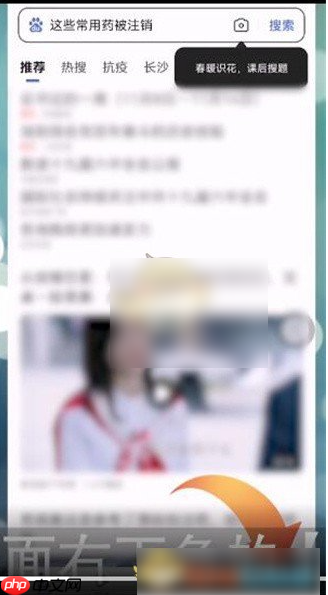
2、进入个人界面后,点击右上角的设置按钮。

3、在设置界面中,选择【播放设置】选项。
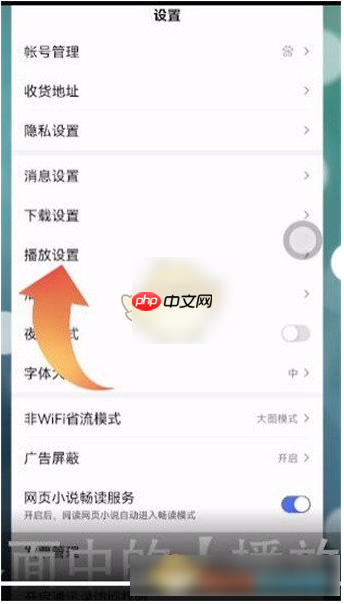
4、进入播放设置后,找到【视频自动播放】选项,并将其关闭即可。

小编推荐:
热门推荐
更多 热门文章
更多 -

- 神角技巧试炼岛高级宝箱在什么位置
-
2021-11-05 11:52
手游攻略
-

- 王者荣耀音乐扭蛋机活动内容奖励详解
-
2021-11-19 18:38
手游攻略
-

- 坎公骑冠剑11
-
2021-10-31 23:18
手游攻略
-

- 原神卡肉是什么意思
-
2022-06-03 14:46
游戏资讯
-

- 《臭作》之100%全完整攻略
-
2025-06-28 12:37
单机攻略
























